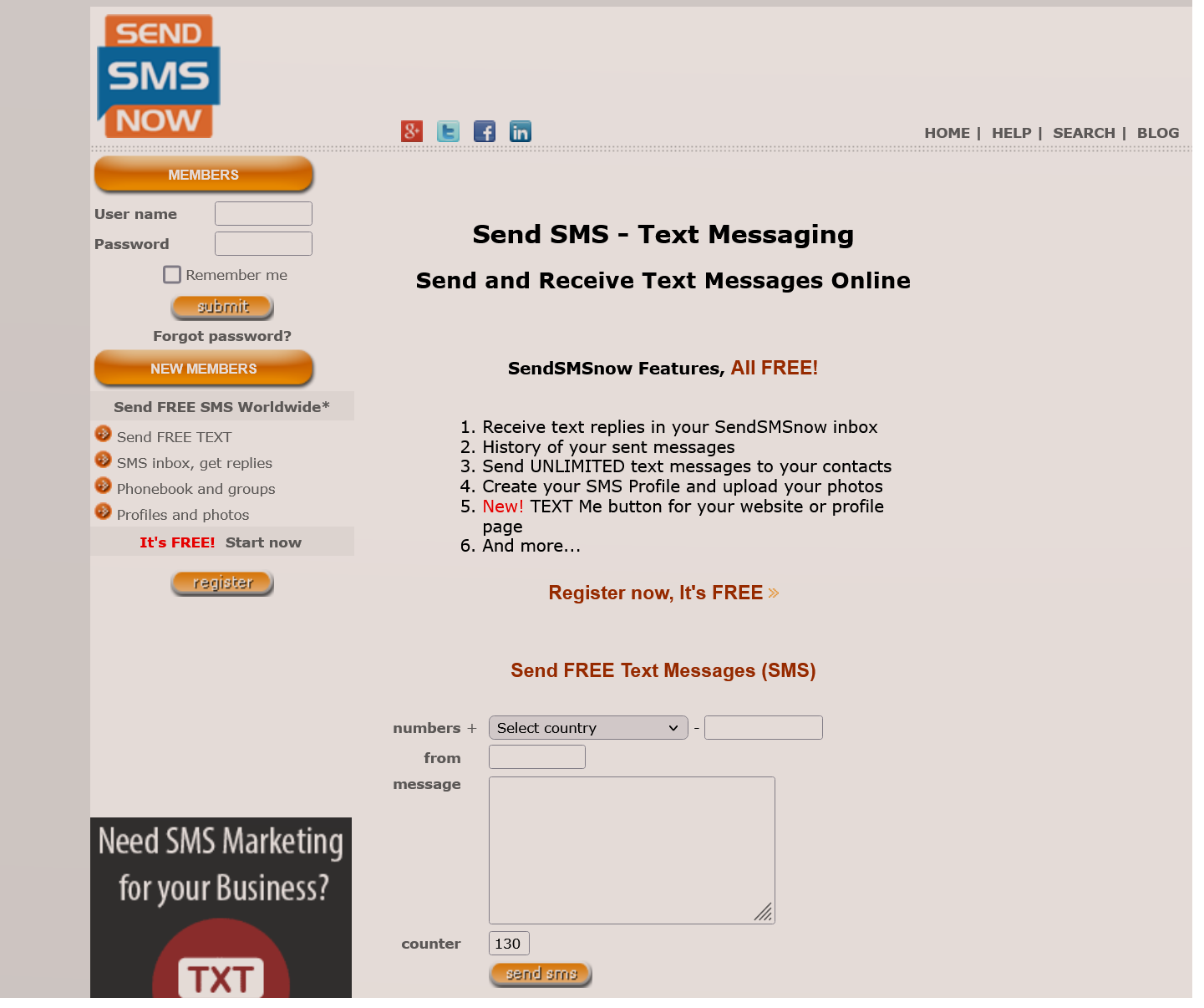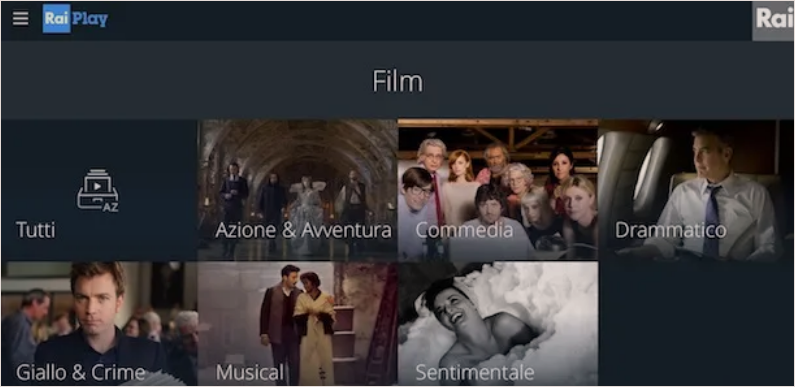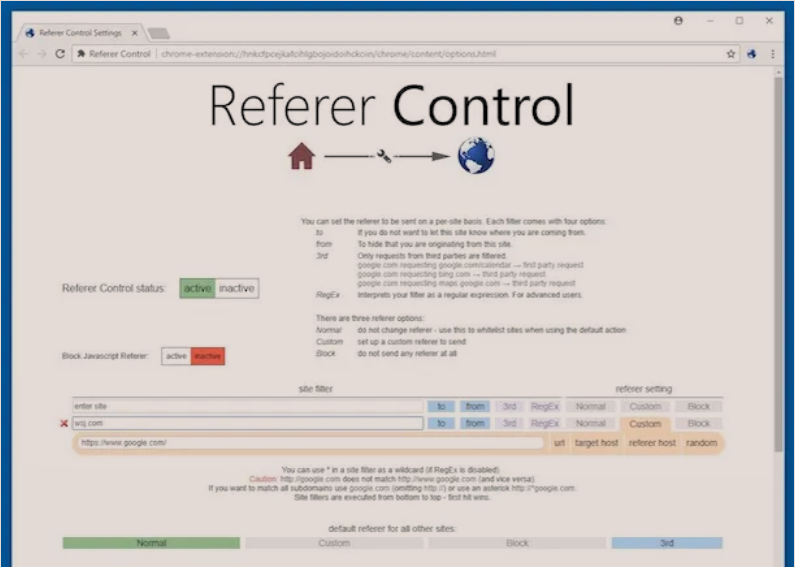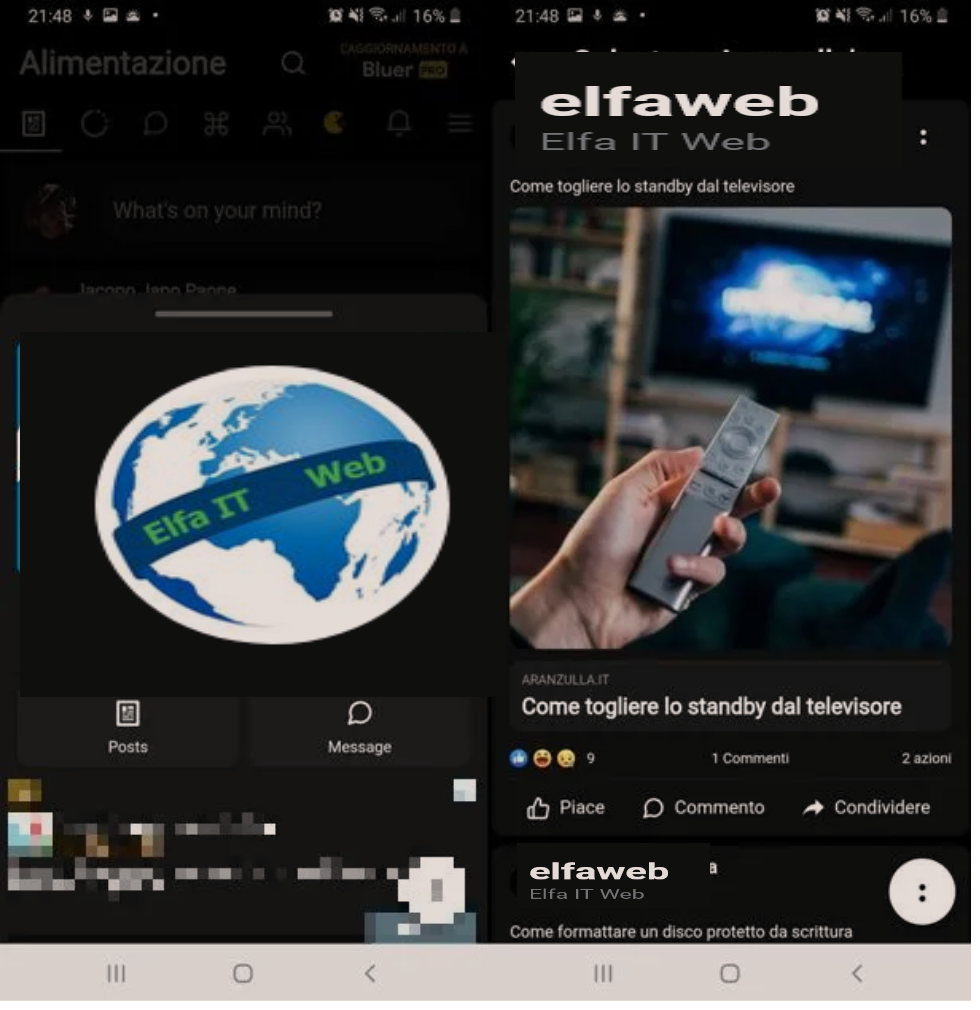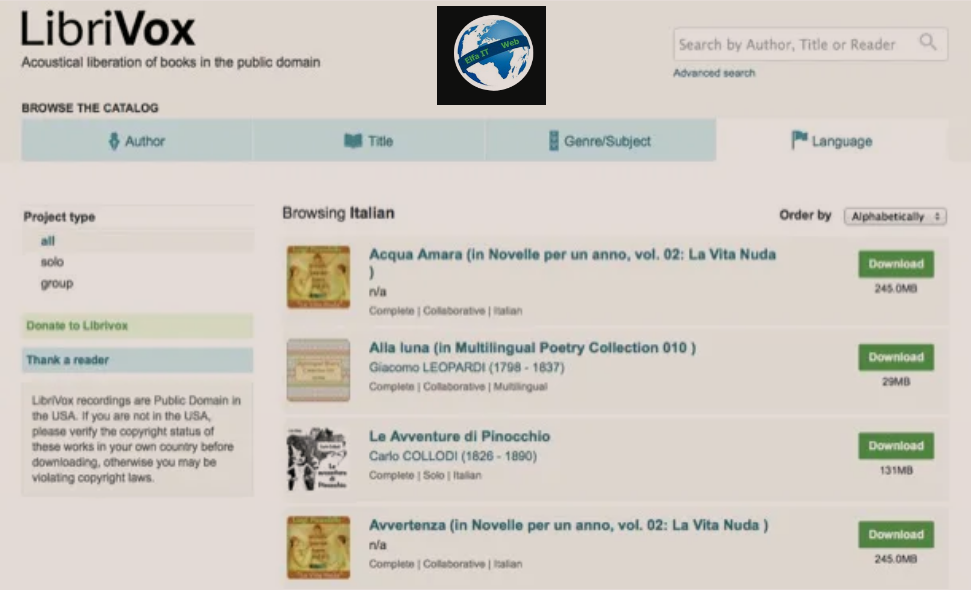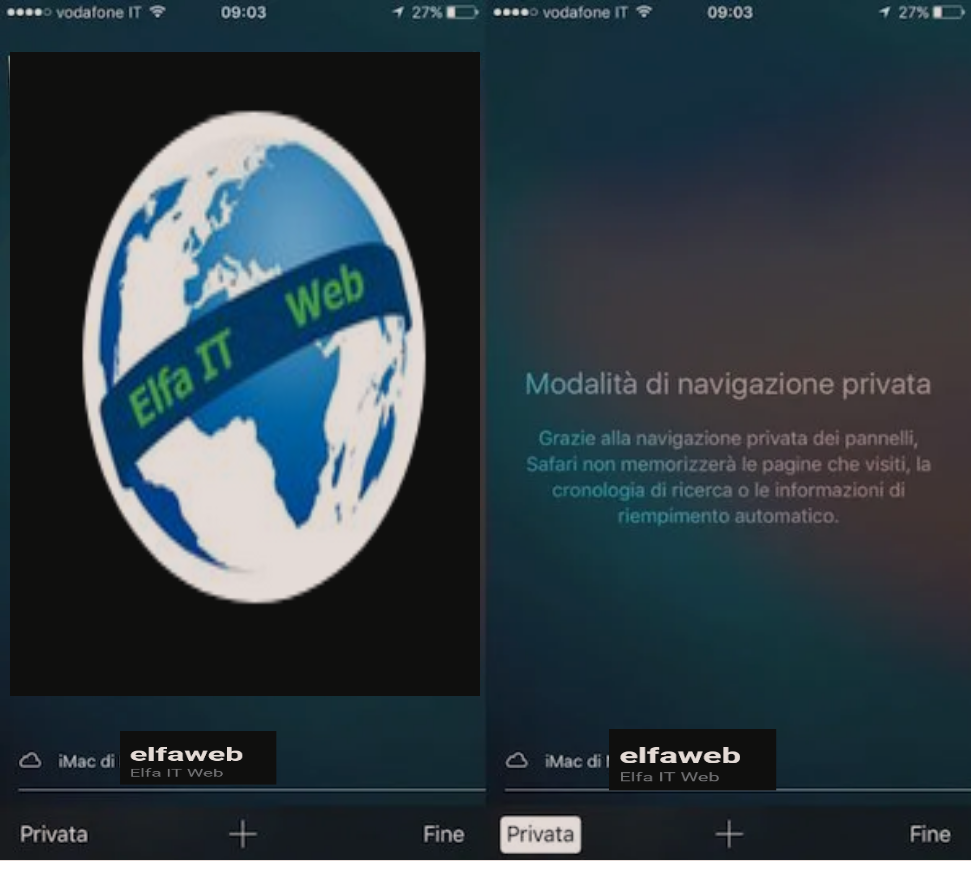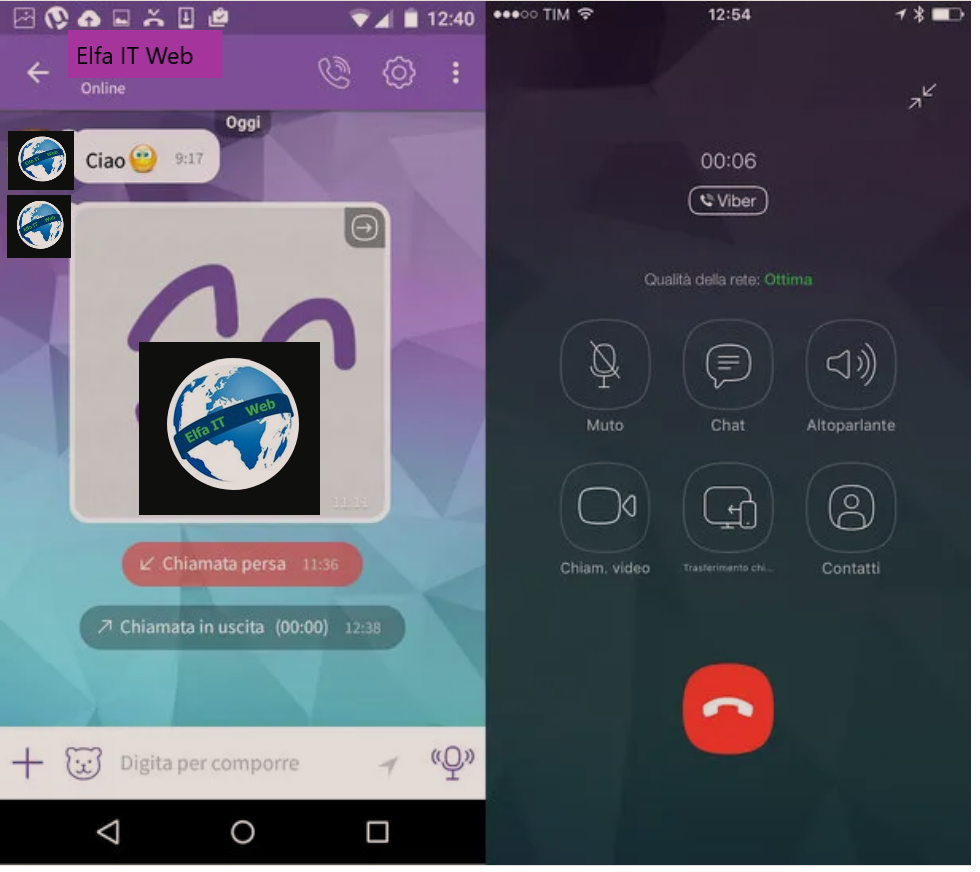Nese dëshironi të përdorni një faqe në internet që nuk është e dukshme nga shteti juaj dhe ta beni kete ne menyre anonime pa komunikuar adresën tuaj IP të jashtme dhe për këtë arsye, pa zbuluar identitetin tuaj real, atehere pergjigja eshte VPN falas.
VPN (shkurtimi i Rrjetit Privat Virtual/Virtuale Private Network) janë mjete jashtëzakonisht të dobishme, falë të cilave ju mund të maskoni rrjetin tuaj dhe të anashkaloni kufizimet rajonale të aplikuara nga faqet e Internetit (pasi ato e bëjnë lidhjen të duket se vjen nga vendet e tjera). Për ta thjeshtuar sa më shumë konceptin, ata janë ndërmjetës që veprojnë si ndërmjetës midis kompjuterit të përdoruesit dhe faqeve të vizituara, duke fshehur kështu identitetin e këtij të fundit.
Me poshte do te gjeni listën e VPN-ve më të mira që kam përgatitur për ju:
Permbajtja
Çfarë do të thotë VPN
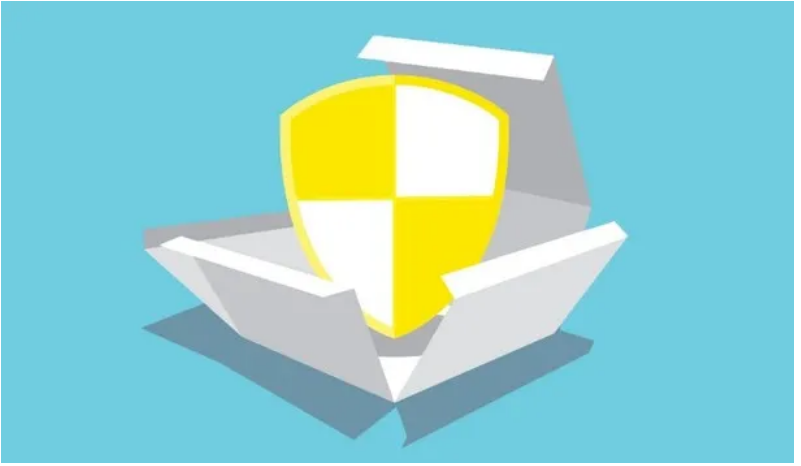 Dua të filloj menjëherë duke shpjeguar me hollësi se çfarë do të thotë kjo fjalë: VPN është shkurtesa e frazës angleze Virtuale Private Network, të cilën ne mund ta përkthejmë si “rrjet privat virtual” dhe është një teknikë e veçantë e krijuar për të bërë të padukshëm për sytë e paautorizuar (qofshin ata kriminelë kibernetikë, organe censure, organe mbikëqyrjeje apo të tjera) informacioni mbi atë që po ndodh në internet.
Dua të filloj menjëherë duke shpjeguar me hollësi se çfarë do të thotë kjo fjalë: VPN është shkurtesa e frazës angleze Virtuale Private Network, të cilën ne mund ta përkthejmë si “rrjet privat virtual” dhe është një teknikë e veçantë e krijuar për të bërë të padukshëm për sytë e paautorizuar (qofshin ata kriminelë kibernetikë, organe censure, organe mbikëqyrjeje apo të tjera) informacioni mbi atë që po ndodh në internet.
Në detaje, kjo kamuflazh i aktiviteteve merret përmes një lloji specifik të lidhjes së koduar (ose tunelit, në zhargon) që krijohet midis pajisjes që lidhet me internet dhe serverit që ofron shërbimin VPN: për të qenë i saktë, duke folur për navigimin Internet, serverit VPN i kërkohet të shfletojë në emër të tij dhe të dhënat në lidhje me navigimin shkëmbehen ndërmjet serverit dhe pajisjes nga e cila po shfletoni, në një mënyrë të mbrojtur dhe të koduar, në mënyrë që të parandalojë qasjen e askujt nga jashtë.
Në terma shumë të thjeshtë, kjo do të thotë që një faqe në internet që ju shfletoni në të vërtetë do të shohë adresën IP të serverit VPN, dhe jo atë të përdoruesit i cili në të vërtetë e shikon atë, duke injoruar kështu vendndodhjen reale nga e vizitoni. Aplikime të shumta për VPN, veçanërisht ato që nuk janë të lidhura me shfletuesin, ju lejojnë të aplikoni të njëjtin kriter jo vetëm për shfletimin e Internetit, por për të fshehur të dhënat hyrëse dhe dalëse të çdo aplikacioni që përdor internetin, duke rritur nivelin e mbrojtjes.
Për të qenë i sinqertë, as ofruesi i shërbimit të Internetit (Psh. Vodafone) Nuk është në gjendje të hyjë në tunel dhe të gjurmojë trafikun e krijuar përmes VPN: kjo do të thotë që operatori juaj mund të dijë që jeni i lidhur me një VPN, por nuk mund të dijë asgjë për mënyrën se si e keni shfrytëzuar atë ose të dhënat që keni shkëmbyer përmes tij.
Kriteri i lidhjes se kriptuar të VPN mund të shfrytëzohet edhe në sektorë profesionistë, veçanërisht nëse një kompani u jep punonjësve të saj leje të punojnë nga vendet jashtë selisë: nëse kompania ofron hyrje në VPN, punonjësi do të jetë në gjendje të lidhet me rrjetin e brendshëm lokal. Madje edhe nga shtëpinë tuaj ose nga ndonjë vend tjetër, duke futur kredencialet tuaja të hyrjes dhe duke përdorur tunelin virtual të vendosur nga VPN. Pra, falë VPN, ju mund të punoni nga tryeza juaj e shtëpisë në skedarë dhe dokumente të brendshëm të kompanisë, me sigurinë absolute të mos spiunoheni nga jashtë, dhe të komunikoni me vendin tuaj të punës përmes një lidhje të koduar dhe të mbrojtur.
Si përdoren VPN-të
 Duke kuptuar atë që ju kam shpjeguar deri më tani, ju me siguri po mendoni se të kuptuarit se si të përdorni një VPN mund të jetë e vështirë për ju: më lejoni t’ju them se jeni gabim, sepse falë shpjegimeve që do t’ju jap gjithçka do të jetë shumë e qartë për ju. Koha disa minuta dhe ju do të jeni në gjendje të bëni gjithçka në mënyrë të pavarur edhe pa qenë një gjeni IT.
Duke kuptuar atë që ju kam shpjeguar deri më tani, ju me siguri po mendoni se të kuptuarit se si të përdorni një VPN mund të jetë e vështirë për ju: më lejoni t’ju them se jeni gabim, sepse falë shpjegimeve që do t’ju jap gjithçka do të jetë shumë e qartë për ju. Koha disa minuta dhe ju do të jeni në gjendje të bëni gjithçka në mënyrë të pavarur edhe pa qenë një gjeni IT.
Së pari, e përsëris se përmes VPN trafiku midis jush dhe Internetit mbrohet, kodohet dhe fshihet, dhe se gjithçka ndodh përmes një tuneli virtual midis jush dhe vetë VPN. Ky tunel është krijuar nga programe ose aplikacione specifike për këtë qëllim, të cilat vihen në dispozicion nga vetë shërbimet VPN: prandaj duhet së pari të identifikoni VPN që i përshtatet më mirë nevojave tuaja, pastaj të bëni ndonjë regjistrim në shërbim (jo gjithmonë i kërkuar), shkarkoni programin ose aplikacionin e vënë në dispozicion dhe, së fundi, konfiguroni ato duke përdorur kredencialet tuaja të hyrjes nëse është e nevojshme. Sapo të bëhet kjo, softueri do të kujdeset për krijimin e tunelit midis përdoruesit dhe serverit, dhe për kriptimin dhe “bllokimin” e komunikimeve brenda.
Sapo në tunelin VPN, trafiku i të dhënave nuk mund të shihet ose përgjohet nga jashtë, saktësisht siç ndodh kur një satelit “humbet shikimin” e një makine që hyn në tunel. Për më tepër, siç ju kam përmendur tashmë, shërbimet e Internetit nuk e dinë vendndodhjen reale ose adresën IP të atyre që i përdorin, por ato të VPN. Kjo do të thotë që transportuesi juaj nuk mund të dijë se çfarë po ndodh brenda tunelit, por me një kosto, shpesh i paguar për sa i përket shpejtësisë: nëse shërbimi VPN nuk është i shpejtë, ose serverat janë veçanërisht larg nga vendndodhja gjeografike e atyre që i përdorin ato, në fakt, mund të ketë ngadalësime të konsiderueshme në përdorimin e internetit.
Shërbimet më të mira falas VPN
 Para se t’ju japim një listë të asaj që unë besoj se janë VPN-të më të mira falas, më lejoni t’ju paralajmëroj për disa gjëra: Së pari, shfrytëzimi i VPN-ve të dyshimta mund të jetë i rrezikshëm, sepse vetë serveri mund të regjistrojë trafikun tuaj (është në gjendje, pasi tuneli është konfiguruar brenda tij) për reklamat ose aktivitetet e analizës së të dhënave. Më lejoni të jem i qartë, VPN-të që do të gjeni në këtë listë nuk kryejnë (të paktën jo në kohën e shkrimit) ndonjë aktivitet profilizimi, por gjithmonë lexoni me kujdes dhe me kujdes, kushtet e shërbimit, të cilat mund të konsultoheni gjatë regjistrimi.
Para se t’ju japim një listë të asaj që unë besoj se janë VPN-të më të mira falas, më lejoni t’ju paralajmëroj për disa gjëra: Së pari, shfrytëzimi i VPN-ve të dyshimta mund të jetë i rrezikshëm, sepse vetë serveri mund të regjistrojë trafikun tuaj (është në gjendje, pasi tuneli është konfiguruar brenda tij) për reklamat ose aktivitetet e analizës së të dhënave. Më lejoni të jem i qartë, VPN-të që do të gjeni në këtë listë nuk kryejnë (të paktën jo në kohën e shkrimit) ndonjë aktivitet profilizimi, por gjithmonë lexoni me kujdes dhe me kujdes, kushtet e shërbimit, të cilat mund të konsultoheni gjatë regjistrimi.
Gjithashtu, dije se fshehja pas një VPN nuk është e sigurt nga ligji, pasi nuk ka asnjë mënyrë për të mos lënë gjurmë të asaj që bën në internet: Unë dua ta theksoj këtë sepse, shpesh, mendohet se duke shfrytëzuar VPN ju bëhen të autorizuar për të kryer praktika të paligjshme, prandaj, përdorni këtë shërbim praktik me vetëdije, ndërgjegje dhe në përputhje të plotë me ligjin.
Opera VPN
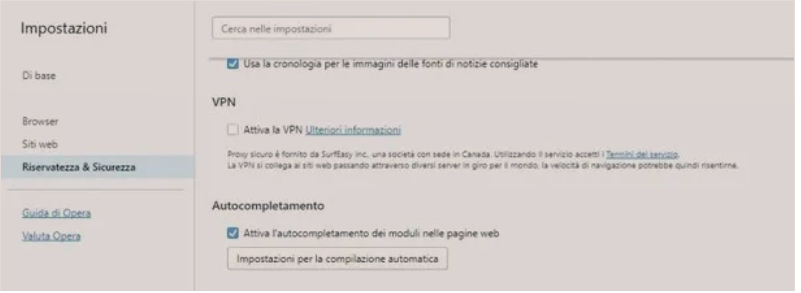 Opera VPN është shembulli më i mirë i një VPN falas: me pak pretendime, është i integruar direkt në Opera, shfletuesin e famshëm për shfletimin e internetit. Në realitet nuk është një shërbim shumë i strukturuar: shpejtësitë optimale nuk janë të garantuara dhe nuk ka mundësi të zgjedhësh pjesën e botës nga e cila të simulosh lidhjen.
Opera VPN është shembulli më i mirë i një VPN falas: me pak pretendime, është i integruar direkt në Opera, shfletuesin e famshëm për shfletimin e internetit. Në realitet nuk është një shërbim shumë i strukturuar: shpejtësitë optimale nuk janë të garantuara dhe nuk ka mundësi të zgjedhësh pjesën e botës nga e cila të simulosh lidhjen.
Opera VPN është një shërbim që lehtë mund ta përfitoni nëse keni nevojë të maskoni adresën IP gjatë shfletimit të Internetit, në mënyrë që të keni mundësi të përdorni faqet e bllokuara në vendin tuaj, por mbrojtja e ofruar nuk shkon përtej shfletimit në Net, dhe kufizohet ekskluzivisht në faqet e vizituara përmes shfletuesit.
Pasi të keni bërë këtë premisë, është koha për të shpjeguar se si të aktivizoni Opera VPN: nëse përdorni një kompjuter Windows ose macOS, shkarkoni shfletuesin nga kjo faqe duke shtypur butonin e gjelbër Shkarkoni Tani/Scarica ora, hapni skedarin që sapo keni shkarkuar dhe, nëse përdorni Windows, shtypni butonin Prano dhe instalo/ Accetta e Installa, pastaj kliko në butonin Po, ndërsa nëse përdor macOS tërhiq ikonën Opera në dosjen Applications/Applicazioni të Mac-it tënd.
Tani hapni Opera nga menyja Start e Windows (ikona e flamurit, poshtë majtas) ose nga dosja MacOS Applications, klikoni në butonin me O të kuqe në të djathtë, pastaj në artikullin Settings, në zërin Privacy & Security që janë shiritin e majtë dhe në fund kliko në kutinë Aktivizo VPN/ Attiva la VPN për të vendosur një shenjë.
Pastaj kthehet në aktivitetin tuaj të shfletimit, i cili tani mbrohet përmes VPN. Për të çaktivizuar shërbimin, përsëritni procedurën saktësisht në të njëjtën mënyrë, duke hequr shenjen ne kutinë Enable the VPN/ Attiva la VPN për t’u kthyer në shfletimin “normal”.
Betternet
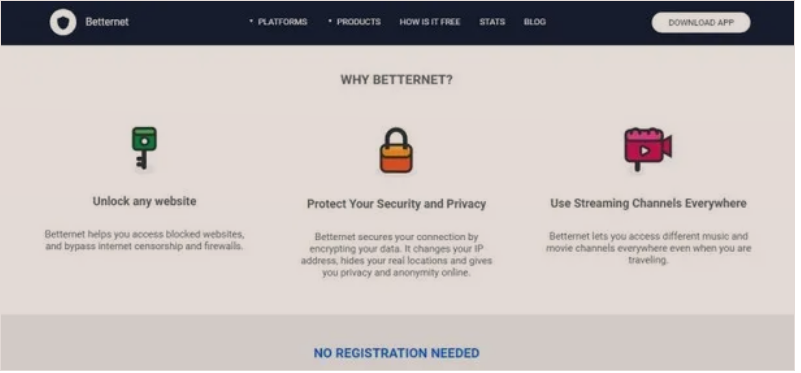 Ndërsa shërbimi i zbulimit të malware të këtij VPN lë diçka për të dëshiruar, unë përsëri vendosa ta përfshij atë në mesin e VPN-ve më të mira sepse, në fakt, Betternet është një shërbim i shkëlqyeshëm që mund të përdoret falas për 7 ditë. Sidoqoftë, në fund të periudhës së provës, është e nevojshme të merrni një abonim, me çmimin që fillon nga 11,99 $/muaj.
Ndërsa shërbimi i zbulimit të malware të këtij VPN lë diçka për të dëshiruar, unë përsëri vendosa ta përfshij atë në mesin e VPN-ve më të mira sepse, në fakt, Betternet është një shërbim i shkëlqyeshëm që mund të përdoret falas për 7 ditë. Sidoqoftë, në fund të periudhës së provës, është e nevojshme të merrni një abonim, me çmimin që fillon nga 11,99 $/muaj.
Shfaq një reklamë të vogël përpara çdo lidhje dhe përfshin sugjerime brenda aplikacionit, por ky është një shkëmbim i pranueshëm për përdorimin falas të shërbimit; gjithashtu sepse VPN e ofruar nga Betternet nuk ka kufij të të dhënave, as të pajisjeve që mund të përdoren njëkohësisht, shpejtësia e lidhjes është mjaft e mirë dhe ka disa vende nga të cilat “simulon” një lidhje.
Betternet është i disponueshëm në kompjuterët Windows, si një shtesë për shfletuesit Google Chrome dhe Firefox, si dhe në platformat Android dhe iOS. E vetmja gjë që duhet të bësh për ta përdorur është të shkosh në faqen e shkarkimit që i përshtatet më së miri sistemit tuaj operativ, pastaj shtypni butonin blu Get The App: nëse përdorni Windows, prisni që të shkarkohet skedari exe BetternetForWindowsxyz, atëherë filloni me një klik të dyfishtë dhe shtyp butonat Po, Tjetër, Instalo, Instalo dhe Përfundo për ta instaluar.
Për të instaluar shtesën Google Chrome, lidhuni me Dyqanin e Uebit të Chrome dhe klikoni në butonat Shto dhe Shto Shtese, ndërsa në Android dhe iOS thjesht duhet të shkarkoni aplikacionin Betternet nga dyqani i smartphone/tablet tuaj.
Për të përfituar nga kjo VPN nuk ka nevojë të regjistroheni dhe, siç ju kam shpjeguar tashmë, gjithçka që duhet të bëni për ta përdorur është të shihni një reklamë të vogël në çdo lidhje. Unë ju rekomandoj që të mos vizitoni faqet e famshme plot malware dhe të keni në dispozicion një antivirus të mirë kur shfletoni përmes Betternet: siç ju thashë tashmë, kjo VPN nuk ofron një shërbim kaq të efektshëm të zbulimit të malware.
TunnelBear
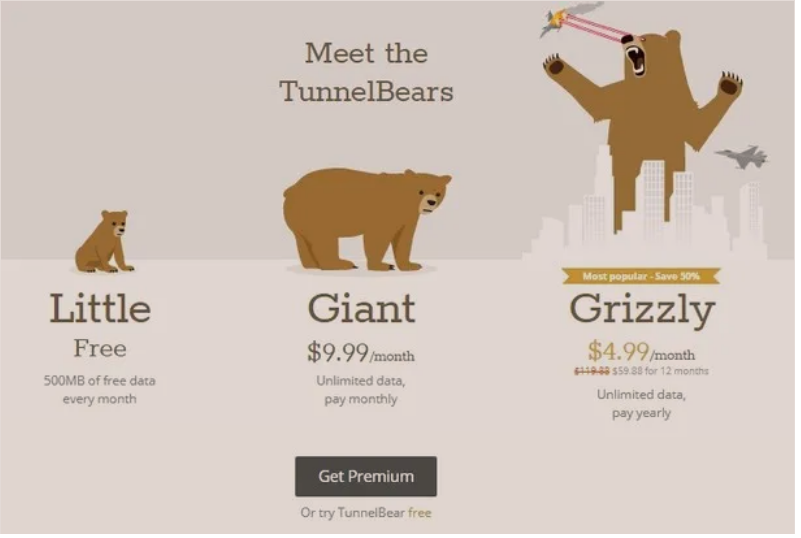 TunnelBear është sigurisht një nga shërbimet më të mira VPN në qarkullim, i cili garanton anonimitet dhe mbrojtje për ata që vendosin të mbështeten tek ai, dhe që mund të maskojë të dy të dhënat në lidhje me shfletimin e Internetit, duke përdorur shtesat për shfletuesit e Google Chrome dhe Opera, dhe i gjithë trafiku i internetit midis pajisjes dhe serverit, duke përfituar nga programet kompjuterike Windows ose macOS dhe aplikacionet për Android dhe iOS.
TunnelBear është sigurisht një nga shërbimet më të mira VPN në qarkullim, i cili garanton anonimitet dhe mbrojtje për ata që vendosin të mbështeten tek ai, dhe që mund të maskojë të dy të dhënat në lidhje me shfletimin e Internetit, duke përdorur shtesat për shfletuesit e Google Chrome dhe Opera, dhe i gjithë trafiku i internetit midis pajisjes dhe serverit, duke përfituar nga programet kompjuterike Windows ose macOS dhe aplikacionet për Android dhe iOS.
Për të instaluar TunnelBear në Windows ose macOS, shkoni në faqen e shkarkimit të programit dhe prisni që skedari i instalimit të shkarkohet në kompjuterin tuaj, pastaj klikoni dy herë në skedarin që sapo keni shkarkuar dhe, nëse jeni në Windows, shtypni butonin I agree, pastaj në butonat Instalo dhe Po dhe ndiqni udhëzimet në ekran për të hyrë në VPN. Nëse përdorni macOS, nga ana tjetër, tërhiqni ikonën TunnelBear në dosjen Applications të Mac tuaj dhe thirrni programin nga dosja Applications. Sa i përket Google Chrome, shkoni në faqen e Dyqanit të Chrome të dedikuar TunnelBear dhe klikoni në butonat Shto dhe Shtoni shtesën, ndërsa në Android dhe iOS duhet të shkoni në dyqanin e aplikacioneve të pajisjes tuaj dhe të shkarkoni TunnelBear.
VPN e ofruar nga TunnelBear ka një mënyrë përdorimi krejtësisht falas, përmes së cilës mund të shijoni 500 MB trafik VPN në muaj falas, për sa kohë që thjesht regjistroheni nga kjo faqe : shkruani një adresë të vlefshme e-mail dhe fjalëkalim në kutitë e duhura, shtypni butonin Krijo llogari dhe ndiqni udhëzimet që do t’ju vijnë përmes postës elektronike për të vërtetuar regjistrimin tuaj. Mund të përdorni kredencialet e marra kështu brenda programeve ose aplikacioneve që përmenda më parë.
Gjithashtu, nëse kufiri i të dhënave tuaja është i ngushtë ose vendosni të investoni disa para për sigurinë tuaj, mund të regjistroheni në shërbim duke paguar rreth 10 dollarë në muaj ose 60 dollarë në vit.
Avira Phantom VPN
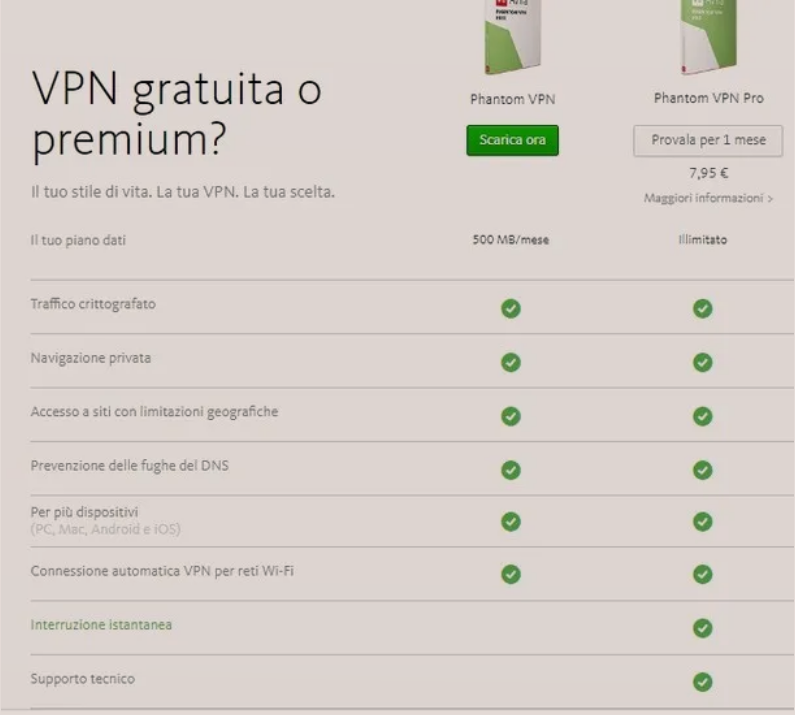 Ju me siguri keni dëgjuar emrin e Avira kur flisni për antivirus për kompjuterë dhe jo, nuk po ngatërroheni: Avira Phantom VPN është zgjidhja VPN falas e ofruar nga i njëjti prodhues, ka servera jashtëzakonisht të qëndrueshëm dhe ju lejon të përdorni adresat IP, si për shfletim ashtu edhe për qasje në shërbimet e Internetit në vende të ndryshme në botë.
Ju me siguri keni dëgjuar emrin e Avira kur flisni për antivirus për kompjuterë dhe jo, nuk po ngatërroheni: Avira Phantom VPN është zgjidhja VPN falas e ofruar nga i njëjti prodhues, ka servera jashtëzakonisht të qëndrueshëm dhe ju lejon të përdorni adresat IP, si për shfletim ashtu edhe për qasje në shërbimet e Internetit në vende të ndryshme në botë.
I disponueshëm në formën e një programi për Windows dhe macOS dhe një aplikacioni për Android dhe iOS (të gjitha mund të shkarkohen nga kjo faqe ), ky shërbim nuk është i kufizuar në mbrojtjen e vetëm aktiviteteve përmes shfletuesit, por të gjithë trafikut të të dhënave midis pajisja dhe interneti, dhe gjithashtu mund të përdoret nga shumë pajisje në të njëjtën kohë. Për të instaluar Avira Phantom VPN në një kompjuter, shkoni në faqen e shkarkimit të programit dhe klikoni në butonin e gjelbër Shkarkoni falas VPN, prisni që skedari të shkarkohet dhe filloni atë me një klik të dyfishtë.
Tani, nëse sistemi juaj operativ është Windows, klikoni në butonin jeshil Prano dhe instalo, pastaj në butonin Po, dhe prisni që instalimi i të gjitha shërbimeve të përfundojë. Përndryshe, nëse jeni duke përdorur macOS, tërhiqeni skedarin e shkarkuar në dosjen Applications, pastaj klikoni në butonin Accept and Install dhe prisni që instalimi të përfundojë. Programi do të fillojë vetvetiu në fund të procedurës.
Avira Phantom VPN është një nga VPN-të më të mira ndonjëherë, dhe ju lejon të shijoni 500 MB trafik falas në muaj pasi thjesht të regjistroheni për shërbimet Avira (atëherë duhet të futni kredencialet tuaja në programet ose aplikacionet e dedikuara). Përndryshe, është e mundur të përfitoni falas nga versioni PRO për një muaj, pa asnjë kufizim të dhënash, dhe më pas të vazhdoni me pajtimin e një pajtimi me pagesë me çmimin 7.95 euro/muaj.
Windscribe
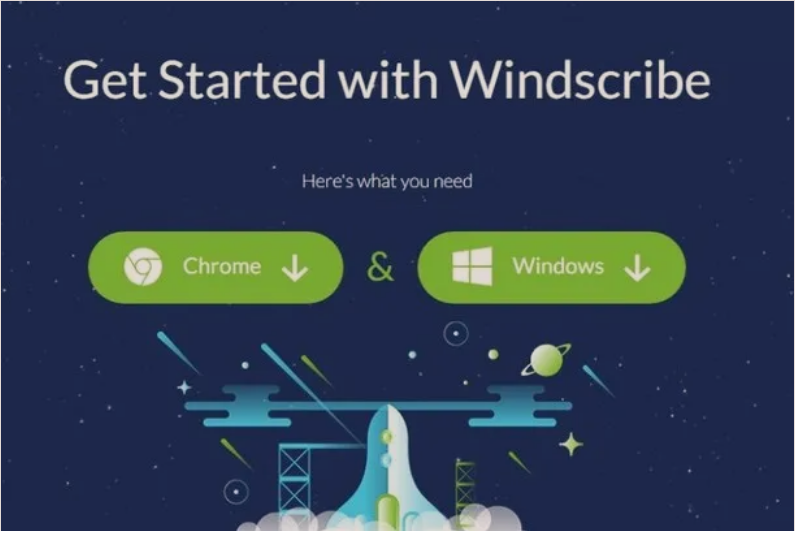 Windscribe është një nga VPN-të më të mira falas të disponueshme sot. Ajo ofron programe dhe aplikacione për shumë platforma: Windows, macOS, Linux, Android, iOS, BlackBerry, shtesa për shfletuesit Chrome, Firefox dhe Opera dhe për programin Kodi, si dhe aplikacione për Amazon FireTV, Nvidia Shield, shtojca për DD- WRT dhe Tomato për routerët, dhe gjeneratorët e konfigurimit për OpenVPN, IKEv2 dhe SOCKS5; të gjitha mund të shkarkohen lehtësisht nga kjo faqe.
Windscribe është një nga VPN-të më të mira falas të disponueshme sot. Ajo ofron programe dhe aplikacione për shumë platforma: Windows, macOS, Linux, Android, iOS, BlackBerry, shtesa për shfletuesit Chrome, Firefox dhe Opera dhe për programin Kodi, si dhe aplikacione për Amazon FireTV, Nvidia Shield, shtojca për DD- WRT dhe Tomato për routerët, dhe gjeneratorët e konfigurimit për OpenVPN, IKEv2 dhe SOCKS5; të gjitha mund të shkarkohen lehtësisht nga kjo faqe.
Nëse dëshironi të përdorni Windscribe në kompjuterin tuaj, shkoni në faqen e shkarkimit të programit dhe klikoni në ikonën për sistemin operativ që po përdorni (p.sh. Windows ). Pastaj prisni që skedari të shkarkohet në kompjuterin tuaj, fillojeni me një klik të dyfishtë dhe, nëse jeni në Windows, shtypni butonat Po dhe OK. Pastaj, kontrolloni kutinë Pranoj kushtet e marrëveshjes së licencës dhe përfundoni konfigurimin duke shtypur dy herë butonin Next dhe pastaj klikoni Finish.
Nëse jeni duke përdorur macOS, pasi të keni shkarkuar Windscribe në kompjuterin tuaj, thjesht duhet të tërhiqni skedarin e shkarkuar në dosjen Applications të Mac-ut tuaj dhe pastaj klikoni dy herë në program. Sa për Android dhe iOS, gjithçka që duhet të bëni është të instaloni aplikacionin përmes dyqanit të pajisjes tuaj.
Versioni falas VPN i Windscribe, të cilin mund ta përdorni pas një regjistrimi të vogël duke shtypur butonin blu Use For Free, ju lejon të përfitoni nga 10 GB trafik mujor dhe të lidheni nga shumë pajisje në të njëjtën kohë, me një kufizim – gjithashtu si në të dhëna – vetëm në vendet nga ku mund të identifikoheni (disa janë në dispozicion vetëm dhe ekskluzivisht për përdoruesit me pagesë). Kjo nuk do të thotë që, në tërësi, cilësia e shërbimit është e mirë dhe se shpejtësia e ofruar e lundrimit, megjithë natyrën e lirë të trafikut të të dhënave, është absolutisht e pranueshme.
Për të hequr qafe trafikun dhe kufizimet e vendndodhjes, duhet të merrni një pajtim në Pro, por nuk është aq e shtrenjtë: kushton 4.50 dollarë në muaj ose 45 dollarë në vit.
Hide me
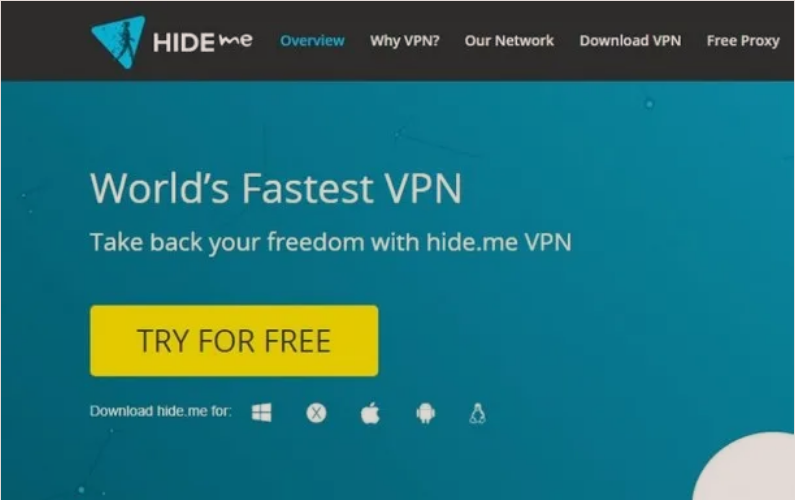 Një tjetër shërbim i shkëlqyeshëm falas VPN është Hide Me, i cili ka servera të shpërndarë në 22 vende, kështu që ju mund të përfitoni nga 22 vendndodhje të ndryshme kur lidheni. Në tërësi, shpejtësia e lidhjes është më se e pranueshme, trafiku është i koduar në nivelin e lidhjes globale (dhe jo vetëm për shfletuesin), përmes programeve për Windows, macOS dhe aplikacionet për Android dhe iOS janë në dispozicion.
Një tjetër shërbim i shkëlqyeshëm falas VPN është Hide Me, i cili ka servera të shpërndarë në 22 vende, kështu që ju mund të përfitoni nga 22 vendndodhje të ndryshme kur lidheni. Në tërësi, shpejtësia e lidhjes është më se e pranueshme, trafiku është i koduar në nivelin e lidhjes globale (dhe jo vetëm për shfletuesin), përmes programeve për Windows, macOS dhe aplikacionet për Android dhe iOS janë në dispozicion.
Për të shkarkuar Hide Me në kompjuterin tuaj, lidhuni në faqen e shkarkimit që i përshtatet më mirë sistemit operativ që po përdorni, më pas shtypni butonin blu Shkarko Tani/Download now, prisni që skedari të shkarkohet, fillojeni me një klik të dyfishtë dhe, nëse jeni në Windows, shtypni butonat Po, Install dhe Finish për të përfunduar konfigurimin, ndërsa nëse jeni duke përdorur macOS duhet të tërhiqni ikonën Hide Me në dosjen Mac Applications (dhe më pas të filloni programin me një klik të dyfishtë).
Pak si zgjidhjet që propozova në fillim, edhe versioni falas VPN i Hide Mi ofron 2 GB trafik mujor gjatë regjistrimit dhe garanton, përveç anonimitetit dhe sigurisë, të mos ruajë asnjë regjistër në lidhje me aktivitetin. E përdoruesve të tij, duke siguruar kështu sigurinë e asaj që bëhet përmes VPN. Për të zhbllokuar kufirin e të dhënave, mund të regjistroheni në shërbim për një çmim që fillon nga 4.99 dollarë në muaj.
NordVPN
 Edhe pse nuk është një shërbim falas, unë absolutisht nuk mund të anashkaloj NordVPN një nga zgjidhjet më të njohura dhe të përdorura të VPN në botë. ka shkallë te lartë të sigurisë, fleksibilitet, lehtësinë e përdorimit dhe komoditetin që ofron.
Edhe pse nuk është një shërbim falas, unë absolutisht nuk mund të anashkaloj NordVPN një nga zgjidhjet më të njohura dhe të përdorura të VPN në botë. ka shkallë te lartë të sigurisë, fleksibilitet, lehtësinë e përdorimit dhe komoditetin që ofron.
NordVPN është i pajtueshëm me të gjitha pajisjet dhe sistemet operative të njohura (Windows, macOS, Linux, Android, iOS/iPadOS, Smart TV, Android TV, Raspberry Pi, NAS, router, etj.) Dhe ofron një gamë të madhe të serverave VPN të shpërndarë në të gjithë Bota. Kjo ju lejon të mbroni shfletimin, madje edhe në rrjetet publike Wi-Fi, duke fshehur të gjitha të dhënat nga njerëzit me qëllim të keq dhe ofruesit e Internetit (madje as vetë operatorët NordVPN nuk mund të kenë qasje në ndonjë të dhënë, pasi asgjë nuk regjistrohet nga aktivitetet e kryera nga përdoruesit); për të kapërcyer kufizimet rajonale dhe për të hyrë në katalogët jashtë shtetit të shërbimeve streaming.
Ka shumë servera të disponueshëm, të gjithë mjaft të shpejtë: disa prej tyre janë edhe të optimizuar për aktivitete specifike, të tilla si shkëmbimi i skedarëve në rrjetet P2P (p.sh. BitTorrent), shfletimi përmes protokollit Onion (ai i përdorur nga rrjeti anonim Tor ) ose shfletimi me IP të dedikuar.
Siç është përmendur më lart, shërbimi nuk është falas, por përfshin plane të ndryshme, të gjitha me një garanci 30-ditore të kthimit të parave: plani më i përshtatshëm është plani 2 ose 3 vjeçar bazuar në promovimet në progres, të propozuara për më pak se 3 vjet euro/muaj (faturohet çdo vit); përndryshe, ekziston plani 2-vjeçar për 2.97 euro/muaj (faturohet çdo vit), plani 1-vjeçar për 3.93 euro/muaj (faturohet në vit) dhe plani 1-mujor për 9.56 euro. Për më tepër, gjatë periudhave të promocionit, ekstra mund të përfshihen në çmim (të tilla si menaxheri i fjalëkalimit NordPass, me vlerë 194,61 $). Përdorimi i shërbimit lejohet në maksimum 6 pajisje në të njëjtën kohë.
Për të filluar përdorimin e NordVPN, lidhuni në faqen zyrtare të internetit të shërbimit, zgjidhni planin e interesit tuaj dhe krijoni llogarinë tuaj. Pastaj duhet të instaloni klientin zyrtar NordVPN në pajisjet tuaja: nëse përdorni Windows, hapni skedarin.exe që keni marrë, klikoni në butonin Po, prisni që të gjitha skedarët e nevojshëm që programi të funksionojë si duhet dhe të përfundojë konfigurimin., duke klikuar së pari në Next dhe pastaj në Install and Finish. Nëse jeni duke përdorur një Mac, megjithatë, mund ta shkarkoni NordVPN direkt nga Mac App Store.
Në telefonët inteligjentë dhe tabletët, nga ana tjetër, hapni dyqanin e pajisjes suaj (p.sh. Play store në Android ose App Store në iPhone/iPad ), kërkoni NordVPN në këtë të fundit dhe prekni fillimisht në ikonën e aplikacionit dhe më pas në butonin Instalo/Merr. Në iPhone/iPad mund t’ju kërkohet të verifikoni identitetin tuaj përmes Face ID, Touch ID ose fjalëkalimit të Apple ID.
Pasi të përfundojë instalimi, gjithçka që duhet të bëni është të filloni klientin NordVPN, të hyni në llogarinë tuaj dhe të zgjidhni serverin VPN për t’u lidhur, duke zgjedhur një nga kombësitë e disponueshme, një nga serverat në seksionin e serverave të specialitetit (ata të optimizuar për P2P, shfletimin përmes protokollit Onion ose IP të dedikuar ) ose duke kërkuar për të gjetur serverin më të përshtatshëm VPN për ju.
Pas shfletimit, hapni përsëri NordVPN dhe klikoni në butonin Shkëputje për t’u shkëputur nga VPN.
Surfshark (Windows/macOS/Linux)
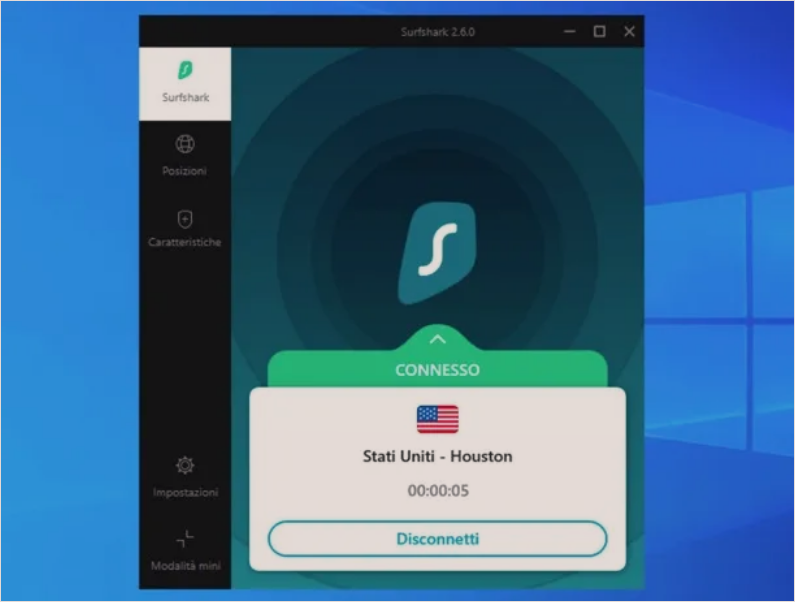 Një shërbim tjetër VPN që ju absolutisht duhet të merrni në konsideratë është Surfshark, i cili ju lejon të shfletoni në siguri të plotë përmes enkriptimit të avancuar (gjë që i bën komunikimet të pamundura të përgjohen për njerëz me qëllim të keq, ofruesit e internetit dhe madje edhe për vetë operatorët e shërbimeve) 1040 serverë të shpërndarë në më shumë se 61 vende të botës.
Një shërbim tjetër VPN që ju absolutisht duhet të merrni në konsideratë është Surfshark, i cili ju lejon të shfletoni në siguri të plotë përmes enkriptimit të avancuar (gjë që i bën komunikimet të pamundura të përgjohen për njerëz me qëllim të keq, ofruesit e internetit dhe madje edhe për vetë operatorët e shërbimeve) 1040 serverë të shpërndarë në më shumë se 61 vende të botës.
Surfshark mund të përdoret për të kapërcyer gjeo-kufizimet, censurimin dhe hyrjen në katalogët jashtë shtetit të shërbimeve streaming. Përveç kësaj, ekzistojnë funksione të përparuara që ju lejojnë të personalizoni plotësisht funksionimin e shërbimit dhe të mbroni lidhjen në 360 gradë: Whitelister për të krijuar një listë të përjashtimeve me programet që nuk duhet të përdorin VPN; CleanWeb për të mbrojtur nga malware dhe përmbajtje tjetër e dëmshme/e bezdisshme në internet dhe Kill Switch për të çaktivizuar automatikisht lidhjen tuaj të internetit nëse shkëputeni nga VPN.
Aplikacioni Surfshark është i disponueshëm për Windows, macOS dhe Linux në kompjuterë (ku është i disponueshëm edhe përmes zgjerimit për shfletuesit Chrome dhe Firefox ), për Android dhe iOS/iPadOS ) në smartphone dhe tabletë, në Amazon Fire TV Stick ), Smart TV, Apple TV, PlayStation, Xbox dhe madje edhe pajisje të tjera që nuk mbështesin drejtpërdrejt instalimin e VPN, përmes sistemit inteligjent DNS të Surfshark ). Përdorimi lejohet nga disa pajisje në të njëjtën kohë, pa kufij.
Sa i përket çmimeve, plani më i përshtatshëm i Surfshark është plani 24-mujor me 1.79 euro/muaj me faturim çdo 24 muaj; përndryshe ekziston plani 12-mujor për 4.99 euro/muaj me faturim vjetor dhe nga 1 muaj për 9.89 euro ; të gjitha me një garanci 30 ditore për kthimin e parave.
Kjo tha, le të marrim masa. Për të instaluar Surfshark në PC tuaj, të lidhur në faqen zyrtare të internetit të shërbimit, klikoni në butonin Bleni Tani, zgjidhni planin që dëshironi të regjistroheni dhe të paguani me kartë krediti, PayPal, Google Pay, Soffro, Amazon Pay ose Cryptocurrency. Pastaj shkarkoni programin për Windows ose macOS dhe instaloni atë: në Windows, thjesht lëshoni skedarin.exe të marrë dhe klikoni në butonin Po; në macOS thjesht përdorniMac App Store ose paketa.dmg ).
Për të instaluar Surfshark në smartphone dhe tabletë, nga ana tjetër, hapni skedën e aplikacionit në dyqanin e pajisjes tuaj (duke përdorur lidhjet që ju dhashë më parë) dhe shtypni butonin Install/Get. Në iOS/iPadOS, mund të duhet të verifikoni identitetin tuaj përmes Face ID, Touch ID ose fjalëkalimit të Apple ID.
Sapo të instalohet aplikacioni Surfshark në pajisjen tuaj, gjithçka që duhet të bëni është ta filloni atë, të zgjidhni nëse krijoni një llogari ose hyni në një llogari ekzistuese dhe shtypni butonin Lidh, në mënyrë që të lidheni me serverin më të shpejtë VPN.
Përndryshe, shkoni te seksioni Vendndodhjet dhe zgjidhni serverin për t’u lidhur me “manualisht”. Në fund të sesionit të shfletimit, shtypni butonin Shkëput, për t’u shkëputur nga VPN.